Remoter
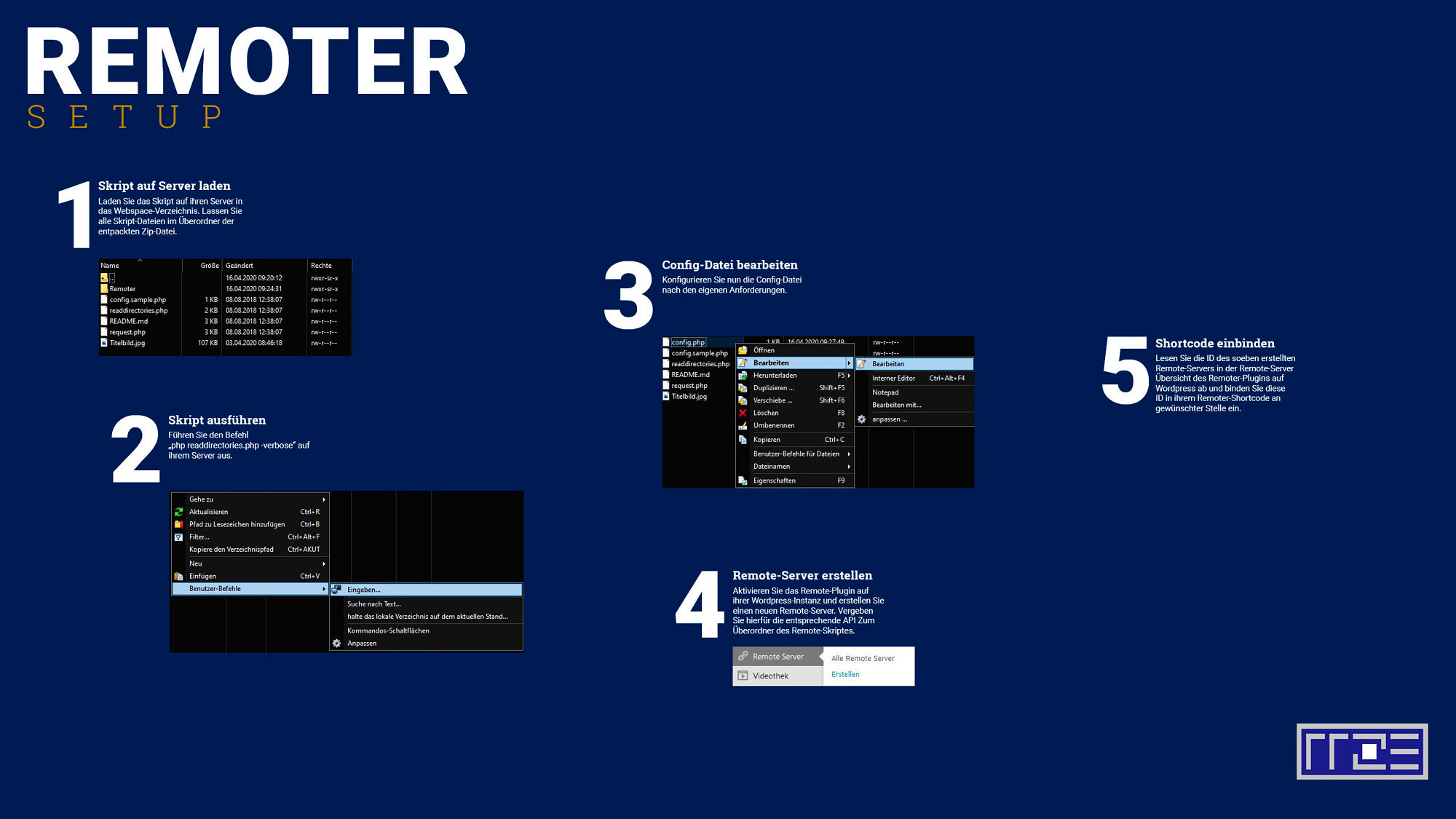
RRZE Remoter
Das Remoter Plugin liest die Ordner und die darin enthaltenen Dateien eines Remote-Servers (entfernten Webservers) aus und gibt die Daten strukturiert (z. B. in einer Tabelle als Links) in WordPress aus.
Wichtig: Dieses WordPress-Plugin hängt von der Installation des PHP-Skripts rrze-remoter-server-files auf dem Remote-Server ab.
PHP-Skript RRZE-Remoter-Server
Setup auf dem Server
Die Installation erfolgt in vier Schritten:
Die Verzeichnisse mit den zu lesenden Dateien müssen in einem Webverzeichnis des Remote-Servers angelegt sein
Die Skriptdateien aus diesem Repository müssen im gleichen Webverzeichnis abgelegt sein
Die Einstellungsdatei „config.php“ des Skripts muss mit dem Befehl „php readdirectories.php -verbose“ erstellt werden
Die Einstellungsdatei muss entsprechend angepasst werden
Auf dem Server werden folgende Dateien automatisch erstellt:
config.php (Einstellungsdatei)
htdata.remoter (Daten aus den Ordnern, die die Dateien enthalten)
Der Befehl „php readdirectories.php -verbose“ liest die Dateien aus den in der Einstellungsdatei angegebenen Verzeichnissen und erzeugt die Datei „.htdata.remoter“. Es ist möglich, diesen Prozess zu automatisieren, indem man einen Cronjob erstellt.
Gegebenenfalls wird die Log-Datei (log.remoter/error.log) automatisch angelegt, wo mögliche Fehler durch die Skriptdatei request.php protokolliert werden.
Die Config-Datei anpassen
Die Einstellungsdatei muss manuell konfiguriert werden. Folgende Variablen (Arrays) müssen angepasst werden:
- $ipRanges – Beschränkt den Zugriff des Browsers auf das Webverzeichnis, in dem sich die Dateien befinden
- $dataDir – Die Hauptverzeichnisse mit den Dateien
<?php
$ipRanges = []; // Kein eingeschränkter Netzwerkzugang
$dataDir = ['Daten/Bilder', 'Daten/Dokumente']; // Alle Dateien befinden sich in einem Hauptordner (Daten)
<?php
$ipRanges = ['131.188.0.0/16', '10.27.0.0/16']; // Eingeschränkter Netzwerkzugang
$dataDir = ['Bilder/Veranstalltungen', 'Dokumente/Folien']; // Die Dateien befinden sich in verschiedenen Hauptordnern (Bilder, Dokumente)Erstellen eines neuen Remote-Servers
Nachdem Sie in WordPress das Plugin aktiviert haben, gehen Sie wie folgt vor:
Erstellen eines neuen Remote-Servers
Verwenden Sie das Menü „Remote Server / Erstellen“, um einen neuen Remote-Server zu erstellen
Geben Sie den Titel und die API-URL des Remote-Servers ein und klicken Sie dann auf „Veröffentlichen“
Die Daten können nun über den Shortcode [remoter] vom Remote-Server abgerufen werden.
Shortcode-Parameter
- id – Wird bei der Anlage des Remote-Servers automatisch vergeben. (Standardwert leer)
- file – Wird lediglich nach einer bestimmten Datei gesucht, so muss hier der Dateiname angeben werden. (Standardwert leer)
- index – Das Verzeichnis in dem oder ab welchem gesucht werden soll. (Standardwert leer)
- recursiv – Bei recursiv=“1″ ist, dann werden alle Unterverzeichnisse mit durchsucht. Bei recursiv=“0″ wird nur das angegebene Verzeichnis ausgelesen. (Standardwert recursiv=“1″)
- itemsperpage – Die Anzahl der Dateien pro Seite. (nur bei view=“pagination“ relevant!) (Standardwert itemsperpage=“5″)
- filetype – Nach welchen Dateiendungen gesucht wird. Der Parameter akzeptiert mehrere Werte, die durch ein Komma getrennt sind. Beispielsweise filetype=“pdf,jpg“ es werden PDF- und JPG-Dateien angezeigt. (Standardwert filetype=“pdf“)
- link – Bei link=“1″ wird der Dateiname verlinkt. (Standardwert link=“0″)
- icon – Bei icon=“0″ wird das Mime-Type-Icon der Datei nicht angezeigt. (Standardwert icon=“1″)
- alias – Wird der Parameter „file“ verwendet, so kann ein alternativer Anzeigename für den Dateinamen übergeben werden. (Standardwert leer)
- view – Hier wird das Ausgabeformat angegeben. (Standardwert view=“list“). Zur Auswahl stehen
- die Galerie (view=“gallery“)
- die Tabelle mit Pagination (view=“pagination“)
- eine Tabelle ohne Pagination (view=“table“ mit showheader=“1″)
- eine Tabelle mit Html-Header (view=“table“ mit showheader=“0″)
- ein Glossar (view=“glossary“)
- eine Liste (view=“list“).
- orderby – Hier kann die Spalte ausgewählt werden nach welcher sortiert wird. Sortierung möglich für die Spalten: „name“, „size“, „date“. (Standardwert orderby=“name“)
- order – Hier kann die Reihenfolge festgelegt werden „asc“ (aufsteigend) oder „desc“ (absteigend). (Standardwert order=“asc“)
- show – Hier werden die anzuzeigenden Tabellenspalten bestimmt. Der Parameter akzeptiert mehrere Werte, die durch ein Komma getrennt sind. Die Spalten werden genau in der Reihenfolge ausgegeben, wie sie angegeben werden. Beispielsweise show=“name,size,directory“. (Standardwert show=“name,download“). Zur Auswahl stehen
- Dateiname (show=“name“)
- Download (show=“download“)
- Dateigröße (show=“size“)
- Verzeichnisname (show=“directory“)
- Dateityp (show=“type“)
- Erstellungsdatum (show=“date“)
- showheader – Falls der Tabellenkopf automatisch erzeugt werden soll (view=“table“ mit showheader=“1″). Bei showheader=“0″ muss der Tabellenkopf im Editor hinzugefügt werden. (Standardwert showheader=“0″)
- filter – Eine zusätzliche Möglichkeit das Suchergebnis einzuschränken. Wird filter gesetzt, so müssen auch ein oder mehrere filetypes (z. B. filter=“pdf“) gesetzt werden. (Standardwert leer)
- gallerytitle – Unterhalb des Gallerie Bildes wird der IPTC-Titel angezeigt (Standardwert gallerytitle=“1″)
- gallerydescription – Unterhalb der Gallerie Beschreibung wird die IPTC-Beschreibung angezeigt (Standardwert gallerydescription=“1″)
Beispiele für mögliche Shortcodes
[remoter id="" index="images" filetype="jpg,gif" recursiv="0" view="gallery"]Es wird im Verzeichnis images nach den Dateiformaten „jpg“ oder „gif“ gesucht.
[remoter id="" index="dateien" filter="englisch" filetype="pdf,jpg" recursiv="1" itemsperpage="1" view="pagination" link="1" show="directory,size,type,date,download,name" orderby="size" order="asc"]Es wird ab dem Verzeichnis „dateien“ rekursiv nach den Dateiformaten „pdf“ oder „jpg“ gesucht. Da der Filter auf „englisch“ gesetzt wurde wird nach Dateien mit dem Wort „englisch“ und dem dem Dateiformat „pdf“ oder „jpg“ gesucht. Pro Seite wird eine Datei angezeigt. Die Dateinamen werden verlinkt. Es werden die Spalten in der Reihenfolge Verzeichnis, Dateigröße, Dateityp, Datum, Download und Dateiname ausgegeben. Das Ergebnis wird nach der Spalte Dateigröße aufsteigend sortiert.
[remoter id="" index="dateien" filetype="pdf" link="1" recursiv="1" view="table" orderby="name" show="name,download,size,directory,date" order="asc" showheader="1"]Es wird ab dem Verzeichnis „dateien“ rekursiv nach allen Dateien mit dem Dateiformat „pdf“ gesucht. Die Dateinamen werden verlinkt. Es werden die Spalten in der Reihenfolge Dateiname, Download, Dateigröße, Verzeichnnis und Datum ausgegeben. Das Ergebnis wird nach der Spalte Dateiname aufsteigend sortiert.
<div>
<table>
<tr>
<th>Dateiname</th>
<th>Download</th>
</tr>
[remoter id="2212879" index="dateien/recht/pruefungsordnungen" alias="Testfile" file="Buchwissenschaften-Aenderungssatzung.pdf"]
[remoter id="2212879" index="dateien/recht/pruefungsordnungen" alias="Testfile2" file="Buchwissenschaften-konsolidierte-Fassung.pdf"]
</table>
</div>Es wird nach den Dateinamen, welche bei file angegeben wurden rekursiv gesucht. Ausgangspunkt der Suche ist das Verzeichnis im Parameter index. Die Dateinamen werden verlinkt. Es werden die Spalten in der Reihenfolge Dateiname und Download (Standardwert) ausgegeben.
[remoter id="" index="dateien" filetype="pdf" recursiv="1" view="glossary" link="1" show="download,type,date,size,name,directory"]Es wird ab dem Verzeichnis „dateien“ rekursiv nach allen Dateien mit dem Dateiformat „pdf“ gesucht. Die Dateinamen werden verlinkt. Es werden die Spalten in der Reihenfolge von show ausgegeben.